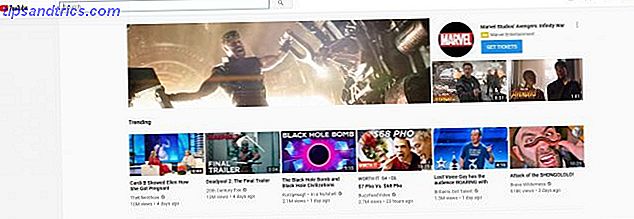En Google Chromecast Audio kanske inte har samma lyxkod som enheter som Sonos och Bose, men för många är det det enklaste och mest kostnadseffektiva sättet Sonos vs Chromecast Audio: Vilket är bäst för dig? Sonos vs Chromecast Audio: Vilket är bäst för dig? Många människor verkar tro att Sonos och Chromecast Audio är samma sak, men de vet att de är felaktiga. Medan deras kärnanvändning kan vara densamma, är skillnaderna mellan dem stora ... Läs mer om att förvandla gamla "dumma" Hi-Fi-system till Wi-Fi-anslutna smarta högtalare Köpa trådlösa högtalare? Hur man väljer det bästa systemet för dig att köpa trådlösa högtalare? Hur man väljer det bästa systemet för dig Gör ingen investering i ett trådlöst högtalarsystem utan att ta hänsyn till dessa överväganden. En liten tanke kan spara dig en värld av pengar, tid och problem! Läs mer .
För bara $ 35 kan du styra musiken runt ditt hem från din telefon, skapa rum och "zoner" till högtalare och lyssna på Spotify och andra musikuppspelningstjänster på begäran Spotify vs Apple Music vs Amazon Music Unlimited: Vilket är Bäst? Spotify vs Apple Music vs Amazon Music Unlimited: Vilket är bäst? Med introduktionen av Amazon Music Unlimited är det här en bra tid att prenumerera på musikströmmingstjänster. I den här artikeln undersöker vi hur Amazons tjänst jämför med Spotify och Apple Music. Läs mer med ett knapptryck.
Om du bara välkomnat en ny Chromecast Audio i ditt liv har du kommit till rätt ställe. Eftersom själva enheten inte har en skärm är det inte direkt uppenbart hur du ska komma igång. Mer irriterande är några av gadgets bästa funktioner gömda i den medföljande smartphone-appen.
I den här guiden kommer vi att förklara allt du behöver veta om att konfigurera din Chromecast Audio och introducera dig sedan till en del av enhetens funktioner.
En snabb sammanfattning av steg
Om du inte har tid att läsa hela denna guide kan du komma igång om några sekunder genom att följa stegen nedan:
- Anslut Chromecast Audio dongle till din Hi-Fi.
- Ställ in dongeln med hjälp av Googles startsida eller Google Chrome.
- Installera några Chromecast-ljudkompatibla appar.
- Skapa dina högtalarsoner.
- Konfigurera gästläge.
I resten av det här stycket ska vi titta på var och en av de ovanstående stegen mer djupgående och gå igenom dig i detalj.
Vad finns i boxen?
Så, du har varit i affärerna och köpt din nya Chromecast Audio. Nu är du hemma igen och öppnar den för första gången. Vad kan du förvänta dig att hitta i lådan?
Du bör hitta fem saker:
- Chromecast Audio dongle
- En högtalarkabel med en 3, 5 mm lång hörlursuttag i varje ände
- En USB-strömkabel med en mikro-USB-anslutning och en vanlig USB-anslutning
- En USB-vägguttag för att lägga till ström till din enhet
- Tillhörande enhetslitteratur
Obs! Chromecast Audio stöder RCA-anslutningar och TOSLINK-anslutningar, men de tillhörande hörlurskablarna ingår inte i rutan. Du måste köpa dem separat.
Mediabridge 3, 5 mm Male till 2-Male RCA Adapter (6 fot) - Step Down Design - (Del # MPC-35-2XRCA-6) Mediabridge 3, 5 mm Man till 2-Male RCA Adapter (6 fötter) - Step Down Design - ( Del # MPC-35-2XRCA-6) Köp nu På Amazon $ 8.99
Ansluta Chromecast Audio till ditt HiFi-system
Att ansluta din Chromecast Audio till ditt högtalarsystem är enkelt.
För det första, anslut ena änden av USB-strömkabeln till Chromecast-enheten och anslut den andra änden till det medföljande vägguttaget. Om din Hi-Fi är modern nog för att ha en USB-port, kan du också använda den.
Anslut sedan den ena änden av hörlurskabeln till porten på Chromecast-enheten och anslut den andra änden till en ledig hörlursuttag på högtalarna.

Slutligen, förutsatt att du inte använde en USB-port på högtalarna för ström, anslut USB-väggadaptern till ett eluttag.
Chromecast Audio har ingen strömknapp på / av så snart du ansluter den till en strömkälla, kommer den att eldas upp. Men innan du fortsätter med resten av den ursprungliga inställningen måste du också slå på ditt Hi-Fi-system. Enheten kommer att spela ljud när du arbetar genom nästa steg och du måste kunna detektera dem.
Se till att du kommer ihåg att byta Hi-Fi till rätt ingångskanal. Typiskt kommer det att vara märkt AUX .
Konfigurera din Chromecast-ljud
Du kan konfigurera din Chromecast Audio-enhet med en webbläsare på en Windows De bästa webbläsarna för Windows De bästa webbläsarna för Windows Vad är din standardwebbläsare? Trots att vi är bortskämda för val håller majoriteten av oss fast vid de beprövade stora spelarna. Vad är bättre alternativ för resursanvändning, hastighet och säkerhet? Läs mer, Mac eller Linux-maskin, eller genom att använda en app på antingen Android eller iOS.
Vi ska förklara processen på alla tre plattformarna.
Ställa in Chromecast Audio på en webbläsare
För det första behöver du en kopia av Chrome-webbläsaren installerad på ditt system. Eftersom Chromecast Audio är en Google-produkt, integreras den sömlöst med företagets webbläsare.
När Chrome är igång går du till google.com/chromecast/setup . Google försöker uppmuntra dig att installera en mobilapp, men du kan ignorera den. Bläddra till botten av webbsidan och klicka på Konfigurera din Chromecast med den här datorn .
Chrome söker automatiskt efter alla Chromecast-enheter som måste ställas in. Du måste vara ganska nära närheten till Chromecast Audio-enheten för att processen ska fungera.
Skanningen ska hitta din enhet. Det kommer att kallas ChromecastAudio [Number] . Klicka på Ställ mig upp .
Google kommer att försöka ansluta Chromecast dongle till ditt Wi-Fi-nätverk automatiskt. Om du inte lyckats måste du ange ditt nätverks lösenord manuellt. Observera att datorn kommer att kopplas från nätet medan processen är igång - det är förväntat beteende.

Nu är det dags att kontrollera om upprättandet lyckades. Webbsidan kommer att be dig att spela ett ljud på dina högtalare. Kontrollera att högtalarna är på, volymen är på hörbar nivå och din Hi-Fi är inställd på rätt ingångskanal och klicka sedan på länken Spela ljud .
Om du hör ljudet klickar du på Ja . Om du inte gör det, klicka på Nej och webbplatsen guidar dig genom några felsökningssteg.
Slutligen måste du ge din enhet ett namn. Vanligtvis är det meningsfullt att kalla det namnet på rummet det är i. Tryck på ser bra ut när du är redo.
Din enhet är nu klar att användas. Vi förklarar hur du spelar innehåll senare i artikeln.
Hämta: Chrome (Windows, Mac, Linux)
Konfigurera Chromecast Audio på Android
Om du vill konfigurera en Chromecast Audio med en Android-enhet måste du ta en kopia av Googles startsida från Play Butik. Din enhet måste också vara ansluten till samma Wi-Fi-nätverk som den du vill använda din Chromecast på.
Slutligen måste du aktivera platstjänster för Googles startsida. Gå till Inställningar> Appar> Hem> Tillstånd och skjut växeln bredvid Plats i På- läge.

Öppna appen och tryck på Komma igång . Appen kommer att be dig att bekräfta dina Google-kontouppgifter. Du kan antingen trycka på ditt befintliga konto eller ange inloggningsuppgifterna för ett annat konto. När du är klar trycker du på OK .
Därefter kommer appen att be dig att tillåta platsåtkomst. Det är nödvändigt för appen att hitta Chromecast-enheten under den inledande installationsfasen. Du kan bevilja åtkomsten från appen. Det går inte att gå tillbaka till inställningsmenyn - klicka bara på OK .
Från den här tiden framåt är processen i stort sett lika med att använda en webbläsare. Google Home söker efter enheter och uppmanar dig att ansluta det till ditt Wi-Fi-nätverk, spela ett testljud och ge enheten ett namn.
Det är värt att notera att i samband med Wi-Fi-anslutningstrinnet kommer appen att be dig om tillåtelse att spara ditt Wi-Fi-lösenord för användning med framtida enheter. Om du har köpt flera Chromecasts, eller om du planerar att lägga till fler Chromecasts i din inställning i framtiden, ska du lämna kryssrutan bredvid Använd detta Wi-Fi-nätverk för att ställa in framtida enheter som är markerade. Det sparar dig tid längs linjen.

Appen kommer också att fråga dig att ange din adress. Det här är inte ett nödvändigt steg och påverkar inte din Chromecast Audio-funktionalitet. Snarare är det så att du kan använda Google Nu Så här använder du Google nu för att automatisera ditt hem och liv Så här använder du Google nu för att automatisera ditt hem och liv Google Nu kan du tjäna som röstkontroll för dina smarta hemgränssnitt, lägga till dina favorit sociala medier konton, och även spåra din hälsa. Läs mer för att få nyheter, väder och trafikrapporter. Klicka på Hoppa över om du inte behöver Google Nu-tjänster.
I slutet av installationen måste du bestämma om du vill anmäla dig till e-posttips från Google. För hälsan i din e-postbrevlåda borde du undvika att klicka på Prenumerera .
Hämta: Google Hem (Android)
Konfigurera Chromecast Audio på IOS
Precis som med Android-enheter behöver du konfigurera en Chromecast-ljud på iOS för att kunna använda App Store-versionen av Googles startsida.
För att starta installationsprocessen, öppna appen, tryck på Starta och bekräfta dina Google-kontouppgifter. Om du inte har ett Google-konto anslutet till din enhet måste du ange dina uppgifter.
I nästa steg skiljer sig processen från Android. Du måste slå på enhetens Bluetooth-anslutning. För att göra det, öppna Inställningar- appen, tryck på Bluetooth och skjut växeln till På- läge.

Kom ihåg att låta din Bluetooth vara permanent påslagen, vilket gör att batteriet dräneras snabbare. Så här fixar du dålig iOS 10 Batterilivslängd Så här fixar du dålig iOS 10 Batterilivslängd Batterilivslängd är inte riktigt vad det var innan du uppdaterade? Här är vad som händer och hur man förbättrar det. Läs mer, så se till att du stänger av den igen när du har slutat konfigurera enheten.
Återigen, från och med denna tidpunkt är processen samma som Windows och Android. Googles startsida kommer att be dig att bekräfta ditt Wi-Fi-nätverk (eller ange en ny), spela ett ljud för att testa anslutningen och ge enheten ett namn.
Liksom Android har du också möjlighet att spara nätverks lösenord för framtida bruk. Klicka bara på Använd detta Wi-Fi-nätverk för att ställa in framtida enheter under Wi-Fi-fasen i installationsprocessen.
Hämta: Google Home (iOS)
Så här spelar du ljud till dina högtalare
När du väl har ställt in din högtalare är det dags att kasta lite ljud och njut av din favoritmusik.
Du kan spela ljud från kompatibla smartphone- och tablet-appar, såväl som från Chrome-webbläsaren på din dator.
Hur man spelar ljud med en mobilenhet
Metoden för att kasta musik från appar på mobilenheten varierar beroende på vilken app du använder.
Vanligtvis ser du en cast-ikon någonstans på skärmen. Det ser ut som en tv med en Wi-Fi-ikon i hörnet. Den här ikonen är standard för alla Googles appar - som YouTube - samt podcast-appar som Podcast Addict 5 Apps Varje Podcast Addict och Nybörjare borde veta om 5 Apps Varje Podcast Addict och Beginner bör veta om podcastrevolutionen har verkligen tagit av. Det här är de appar som varje podcastmissbrukare eller nybörjare behöver veta om. Läs mer och radioappar som TuneIn Vad är den bästa gratis internetradioappen för Android? Vad är den bästa gratis Internet Radio App för Android? Vill du strömma musik på din Android-enhet? Dessa Internet-radioappar är ett bra sätt att göra det! Läs mer .

Om du är en Spotify-användare Upptäck ny musik genom att använda Spotify: 7 viktiga tips och tricks att veta hur man upptäcker nytt musik med Spotify: 7 Viktiga tips och tricks att veta Den främsta anledningen till att jag älskar Spotify är att den har hjälpt mig att hitta så mycket ny musik genom åren. Här är de inbyggda Spotify-funktionerna som jag brukade upptäcka fantastisk ny musik. Läs mer, du måste ta en något annorlunda tillvägagångssätt. Expandera den aktuella spellistan så att den är i helskärmsläge. Nederst på skärmen bör du se enheter tillgängliga . Tryck på länken och välj att du ska se namnet på din Chromecast Audio-högtalare. Tryck på högtalarens namn för att börja spela upp.
Så här kastar du ljud med hjälp av Chrome på en dator
Du kan också spela ljud från din dator, förutsatt att du använder Chrome webbläsaren.
Öppna till början Chrome. Klicka på ikonen Mer i övre högra hörnet (tre vertikala punkter) för att visa menyn. Välj sedan Cast .
Ett nytt fönster dyker upp i mitten av skärmens övre del. Det ger dig några alternativ.

I början ser du Cast- menyn. Alla Chromecast-kompatibla utdataenheter kommer att listas. I bilden ovan kan du se min Chromecast Audio dongle såväl som min Nvidia Shield 7 Skäl Nvidia Shield är den ultimata enheten för sladdskärare 7 Skäl Nvidia Shield är den ultimata enheten för sladdskärare Nvidia Shield kan bara vara den ultimata enheten för sladdskärare överallt. Här är sju anledningar till att det slår tävlingen utan stor ansträngning. Läs mer, som har inbyggd Chromecast-funktion.
Men innan du klickar på högtalarens namn borde du klicka på Cast till . Om du gör det kommer att avslöja källmenyn. Du kan antingen välja att kasta från den specifika fliken du tittar på, eller från datorns skrivbord. Skrivbordskällan är användbar om du vill strömma lokalt sparad musik Spotify Music Streaming: Den inofficiella guiden Spotify Music Streaming: Den inofficiella guiden Spotify är den största musikströmmingstjänsten runt. Om du inte är säker på hur du använder den, kommer den här guiden att gå igenom tjänsten, samt erbjuda några viktiga topptips. Läs mer eller ljudet från en video.
Vilka program fungerar med Chromecast Audio?
Idag finns det få få vanliga ljudprogram som inte är kompatibla med Chromecast. Även många mindre tredjepartsprogram har funktionaliteten tillgänglig.
Vi har redan täckt några av de bästa ljudapparna som ska användas med Chromecast 10 måste ha Chromecast-apparater för att lyssna på musik 10 måste ha Chromecast Apps för att lyssna på musik Chromecasts handlar om mer än bara videoinnehåll. de kan också strömma musik. I den här artikeln listar vi 10 måste-Chromecast-appar som hjälper dig att börja börja lyssna på musik. Läs mer .
Du kommer också att hitta Google Hem-appen för att vara användbar. Det kan visa dig en lista med Chromecast-kompatibla appar som redan finns på din telefon eller surfplatta.

Öppna appen och klicka på fliken Bläddra i det nedre högra hörnet. På nästa skärm klickar du på Musik i nedre vänstra hörnet. Ett annat nytt fönster öppnas. Du hittar alla kompatibla appar i avsnittet Dina tjänster . Att knacka på en apps logotyp startar den.
Google Home är också bra för att hitta andra kompatibla appar. Klicka på fliken Discover och bläddra igenom förslagen.
Ytterligare egenskaper
Chromecast Audio-enheter erbjuder två anmärkningsvärda extrafunktioner för dig att dra nytta av.
Skapa grupper av högtalare
Om du har mer än en Chromecast Audio-enhet i ditt hem kan du skapa grupper av högtalare. Det låter dig spela samma innehåll på flera Hi-Fi-enheter samtidigt.
Om du till exempel har en öppen planlösningslokal och ett köksområde kan du placera högtalarna i båda områdena i en grupp så att vilken musik du spelar är helt synkroniserad.
För att konfigurera en grupp högtalare behöver du Googles startsida på antingen Android eller iOS - det går inte att använda en webbläsare. Du måste också se till att alla Chromecast Audio-enheter är anslutna till samma Wi-Fi-nätverk. Du kan inte synkronisera högtalare över olika nätverk.
Slå på Googles startsida och klicka på länken Enheter i övre högra hörnet. Du får se en lista över alla Chromecast Audio dongles som du har på ditt system.
För att skapa en grupp, tryck på de tre vertikala prickarna i det övre högra hörnet på ett Chromecasts kort och välj Skapa grupp .
Som standard heter gruppen hemgrupp. Om du vill ändra det, skriv bara det nya namnet på skärmen.
På nästa skärm ser du alla tillgängliga högtalare som kan läggas till i en grupp. Var medveten om att en högtalare inte kan tillhöra mer än en grupp i taget. Om du vill lägga till en högtalare i din nya grupp markerar du kryssrutan bredvid dess namn. Tryck på Spara för att skapa gruppen.
Om gruppen skapades lyckades ser du ett kort för det som finns listat i enhetslistan. Oroa dig inte om du inte kan se det direkt, det kan ta upp till 20 sekunder att visas.
Om du behöver redigera gruppen (t.ex. för att lägga till / ta bort högtalare eller ändra namn), tryck på de vertikala prickarna i övre högra hörnet på gruppens enhetskort.
Om du vill radera en högtalargrupp helt, knackar du på punkterna och går till Radera grupp> Radera .
Aktivera gästläge
Chromecast Audio dongles erbjuder ett gästläge Så här aktiverar du gästläge i Chromecast Audio Så här aktiverar du gästläge i Chromecast Audio Gästläge tillåter andra att köa låtar i din Chromecast Audio utan att behöva skicka din telefon runt eller dela ditt Google-lösenord med dem. Läs mer . Det låter andra personer spela musik på din Chromecast-högtalare utan att ansluta till ditt Wi-Fi-nätverk. Du hittar det särskilt användbart för fester eller andra stora sammankomster.
För att aktivera gästläge öppnar du Googles startsida och går till Enheter> Meny> Gästläge . Skjut omkopplaren till På- läge.

Gäster kan ansluta till högtalarna på egen hand genom att öppna en kompatibel app, klicka på Cast- knappen och välja närliggande högtalare.
Om anslutningen misslyckas måste din gäst ange en PIN-kod. Du kan hitta PIN-koden för din enhet genom att gå till Googles startsida> Enheter> Meny> Gästläge och titta under på / av- växeln.
Felsökning
Chromecast Audio-enheter är tillförlitliga utrustningar, men det kommer ibland att gå fel. Här är en titt på några av de vanligaste problemen och hur man fixar dem.
Ingen Cast-destination hittades
Ibland visas din Chromecast-enhet kanske inte i listan över högtalare när du vill spela ljud från en annan app.
För det första, kolla grunderna. Är din mobila enhet i samma nätverk som din Chromecast? Har Chromecast en strömkälla? Och var Chromecast installerad korrekt?
För en mer teknisk lösning, se till att din Chromecast Audio använder 2, 4 GHz Wi-Fi-bandet Wi-Fi Spectrum Crunch: Hur man slår långsamma hastigheter i trånga områden Wi-Fi Spectrum Crunch: Hur man slår långsamma hastigheter i trånga områden Nu när Wi-Fi är så allestädes närvarande, spektrumkrisen blir en riktig och växande fråga - men det ser ut att MIT-forskare kan ha hittat en lösning på det. Läs mer . Om du har en dual-band-router ser du båda banden som listas under installationsfasen.
Slutligen kontrollera om andra enheter kan kasta framgångsrikt. Det kommer att hjälpa dig att avgöra om problemet är med Chromecast eller din mobila enhet.
Cast-knappen saknas i Chrome
Även om det officiella sättet att gjuta från Chrome-webbläsaren är att använda den metod som anges tidigare i den här guiden, är det också möjligt att använda en Cast- ikon i Chrome-verktygsfältet.
Men vissa användare har det medan andra inte gör det. Så vad händer? Tja, vem som helst kan skapa sin egen Chromecast-verktygsfältikon. Här är hur.

Öppna Chrome och gå till Mer> Cast . Det gjutningsfönster vi refererade tidigare kommer att dyka upp. Börja gjuta någonting.
Klicka nu på menyn Fler för en andra gång. Överst på menyn ser du ikoner som normalt inte passar på huvudverktygsfältet. Du måste hitta gjutningsikonen.
Obs! Om du inte har många tillägg eller webbappar installerade kanske du redan ser Cast-ikonen i verktygsfältet.
Högerklicka sedan på ikonen och välj Visa alltid . När det här alternativet väljs kan du sluta casting utan att ikonen försvinner. Det gör det snabbare att återuppta gjutning i framtiden.
Grupphögtalare är inte synkroniserade
Vissa högtalare kan uppleva en viss fördröjning under uppspelningen. Om du har högtalare från flera olika högtalare tillverkare i en enda grupp, kan förseningarna inte vara identiska, vilket leder till små men märkbara skillnader.
För att korrigera uppspelningsförseningar öppnar du Googles startsida och trycker på ikonen Enheter . Hitta kortets högtalare för vilken du vill justera fördröjningen, trycket på de tre punkterna. Välj Inställningar> Korrigering för gruppfördröjning för att börja göra justeringar.

Placera dig själv på en plats där du kan höra ljudet från alla grupphögtalare samtidigt, flytta sedan reglaget tills allt är synkroniserat.
Fler problem?
Om vi inte har täckt din fråga kan du nå direkt till Google. Beboare i USA kan starta en livechatt med en Chromecast-specialist via webbplatsen, begära ett telefonsamtal eller ringa 1-844-400-CAST direkt. Engelska talare utanför USA kan komma i kontakt via sociala medier och i forumet.
Var din Chromecast Audio Setup framgångsrik?
Den här guiden har förklarat all viktig information som du behöver veta för att din Chromecast-ljudenhet ska vara konfigurerad och redo att användas.
Om du hittade några delar av den här guiden förvirrande, eller om du letar efter mer information om en viss funktion eller ett alternativ, kan du nå ut i kommentarfältet nedan.